Wie man Instagram-Videos auf das iPhone mit SnapInsta herunterlädt
Möchten Sie Instagram-Videos auf Ihrem iPhone herunterladen? Suchen Sie nach einem Werkzeug, um Videos von Instagram herunterzuladen? Das sind Fragen, die viele Instagram-Nutzer interessieren. Im folgenden Artikel zeige ich Ihnen, wie Sie Instagram-Fotos und -Videos auf iPhone und iPad mit SnapInsta herunterladen können.
SnapClip.App ist ein Tool, das das Herunterladen von Fotos und Videos von Instagram unterstützt, ermöglicht das Herunterladen von Instagram-Videos, Fotos, Reels, Stories, Audio und Profilbildern auf iPhone, iPad. Unterstützt das Herunterladen von Instagram-Videos im Webbrowser, keine Softwareinstallation erforderlich.
Der SnapInsta-Downloader wurde entwickelt, um IG-Sozialnetzwerkbenutzern zu helfen, ihre Lieblingsfotos und -videos auf iPhone und iPad ohne Hindernisse herunterzuladen. Dies ist das einzige und beste Werkzeug, um jeglichen Inhalt von Instagram herunterzuladen. Laden Sie Instagram-Fotos und -Videos in wenigen einfachen Schritten auf Ihr Gerät herunter.
Befolgen Sie auf einem iPhone oder iPad die folgenden Schritte, um Fotos und Videos auf Instagram einfach herunterzuladen:
Holen Sie sich einen Instagram-Videolink
Hinweis: SnapClip.App unterstützt das Herunterladen jeglichen Inhalts von Instagram-Beiträgen wie: Videos, Fotos, Reels, Stories, Audio und Profilbilder (Die Schritte zum Speichern und Herunterladen sind gleich).
- Um Bilder oder Videos auf Instagram herunterzuladen, müssen Sie zunächst die Instagram-URL erhalten (Befolgen Sie die Anweisungen unten, um die URL des Instagram-Beitrags zu erhalten).
Öffnen Sie die Instagram-App auf Ihrem iPhone oder iPad. Suchen und öffnen Sie den Beitrag, den Sie herunterladen möchten, und tippen Sie auf das Freigabesymbol () → Tippen Sie auf die Option "Link kopieren".
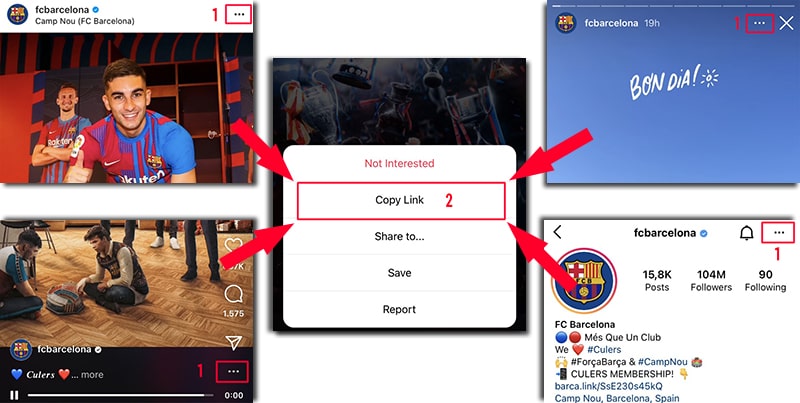
Nachdem Sie die Instagram-URL erhalten haben, müssen Sie eine der beiden unten aufgeführten Methoden befolgen, um das Video oder Foto auf Instagram auf Ihr iPhone oder iPad herunterzuladen.
Methode 1: Funktioniert mit iOS 13+ und iPadOS 13+
Ab den Versionen iOS 13 und iPadOS 13 und höher verfügt Safari über eine neue Funktion Download-Manager. In dieser Funktion können Sie Dateien direkt über den Browser herunterladen. Sie können auch die Liste der Dateien überprüfen, die Sie heruntergeladen, gelöscht und verwaltet haben. Sie können auch über die App Dateien auf dem iPhone und iPad auf Ihre heruntergeladenen Dateien zugreifen.
Laden Sie Instagram-Videos im Safari-Browser herunter:
Schritt 1: Öffnen Sie die SnapClip.App-Website mit dem Safari-Browser auf Ihrem iPhone oder iPad.
Schritt 2: Fügen Sie die Instagram-URL in das Eingabefeld auf SnapInsta ein und drücken Sie die Download-Schaltfläche.

Schritt 3: Das Video, das Sie herunterladen möchten, wird angezeigt. Klicken Sie weiter auf die Schaltfläche Video herunterladen.

Schritt 4: Die Download-Bestätigungsnachricht wird angezeigt. Klicken Sie weiter auf Herunterladen.
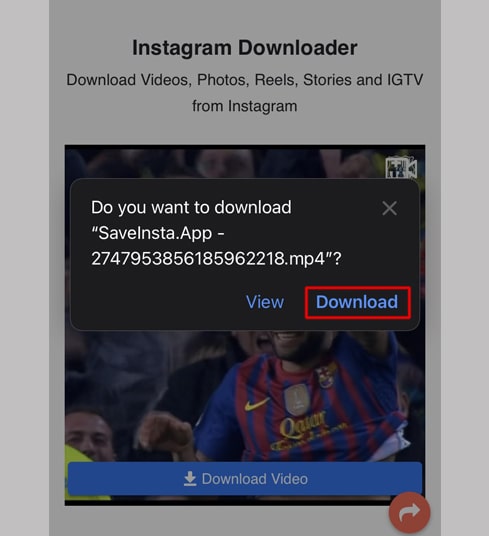
Schritt 5: Oben im Browser sehen Sie ein Download-Symbol, wie unten gezeigt. Klicken Sie darauf, um den Download-Fortschritt des Videos anzuzeigen.
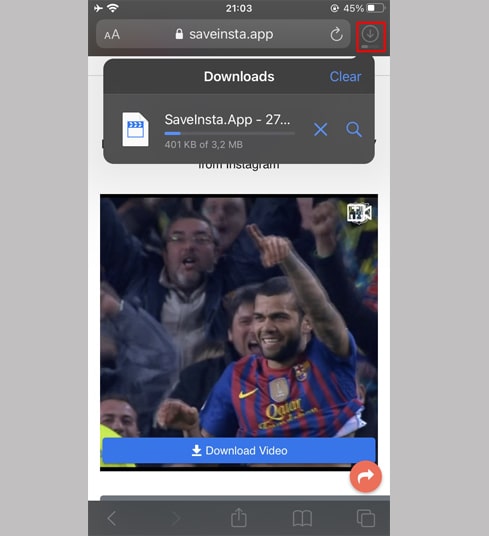
Schritt 6: Öffnen Sie nach Abschluss des Video-Downloads die App"Dateien → Downloads" auf Ihrem iPhone. Das heruntergeladene Video wird hier angezeigt.
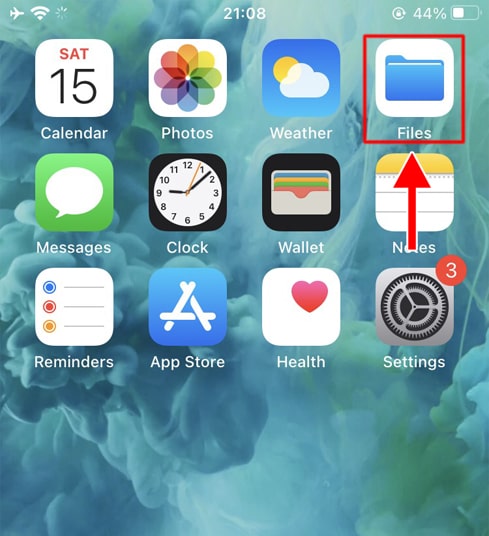
Schritt 7: Halten Sie Ihren Finger auf das Video, es erscheint ein Menü. Klicken Sie auf die Schaltfläche "Teilen".
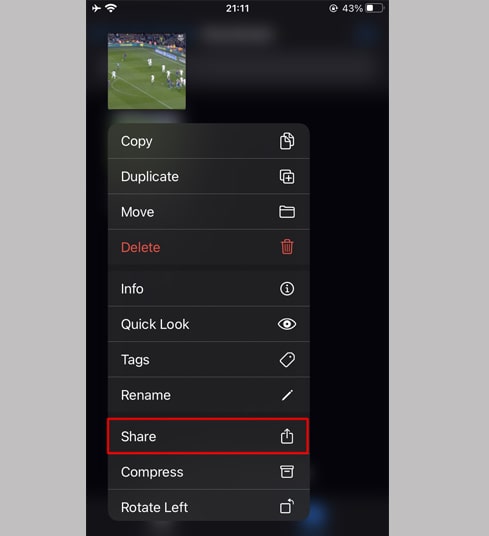
Schritt 8: Suchen und klicken Sie auf die Option "Video speichern".
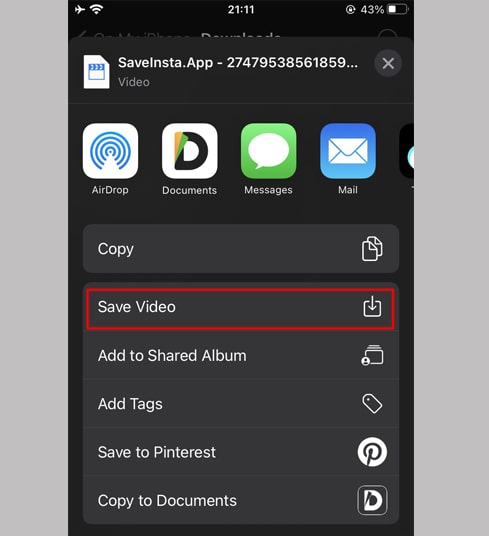
Schritt 9: Öffnen Sie die App "Fotos" und sehen Sie sich das heruntergeladene Video an.

Methode 2: Verwenden Sie die Documents by Readdle-App (gilt für iOS 12 und niedriger)
Auf diese Weise wird eine kostenlose Dateimanager-App namens Documents by Readdle verwendet, die auf den meisten iOS-Geräten funktionieren sollte.
Schritt 1: Installieren und öffnen Sie die Documents by Readdle-App
- Gehen Sie auf Ihrem iOS-Gerät zum App Store und suchen Sie nach Documents by Readdle.
- Sobald die Installation abgeschlossen ist, starten Sie Documents by Readdle.
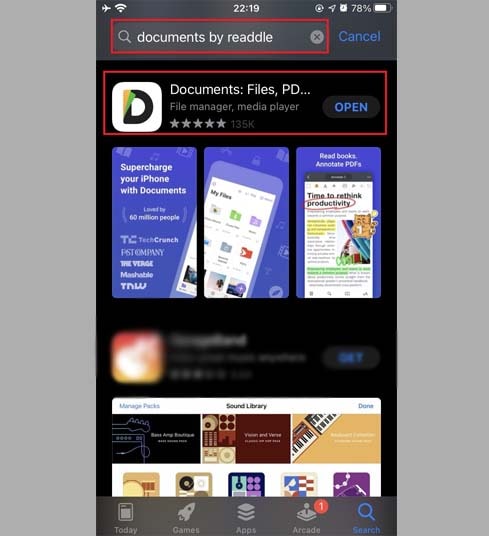
Schritt 2: Öffnen Sie die SnapClip.App-Website in der Documents by Readdle-App.
Tippen Sie in der "Documents by Readdle"-App auf das Browsersymbol, das wie das Safari-Symbol aussieht (ein kleiner Kompass, auf dem iPhone in der unteren rechten Ecke, auf dem iPad im linken Menü), dann wird der Webbrowser angezeigt.
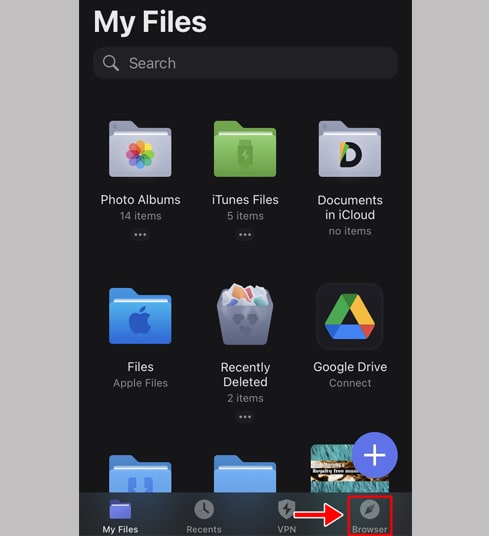
Schritt 3: Fügen Sie die Instagram-URL in das Eingabefeld auf SnapInsta ein und drücken Sie die Download-Schaltfläche.

Schritt 4: Das Video, das Sie herunterladen möchten, wird angezeigt. Klicken Sie weiter auf die Schaltfläche Video herunterladen.

Schritt 5: Sie können die Datei umbenennen und dann auf die Schaltfläche "Fertig" klicken, um das Speichern des Videos abzuschließen.
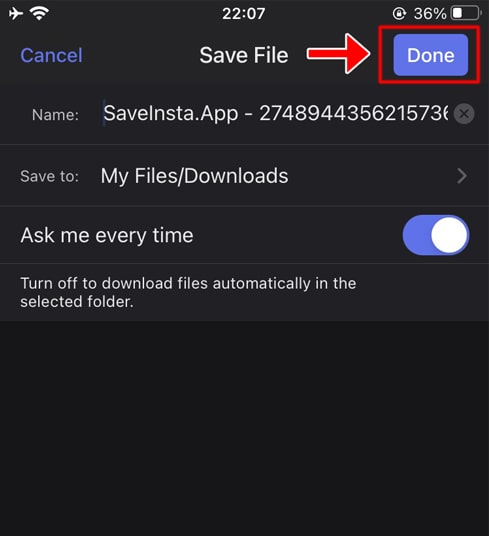
Schritt 6: Verschieben Sie das heruntergeladene Video in den Ordner "Fotos".
- Tippen Sie unten rechts auf das Symbol "Meine Dateien", um den Fortschritt des Videodownloads anzuzeigen.
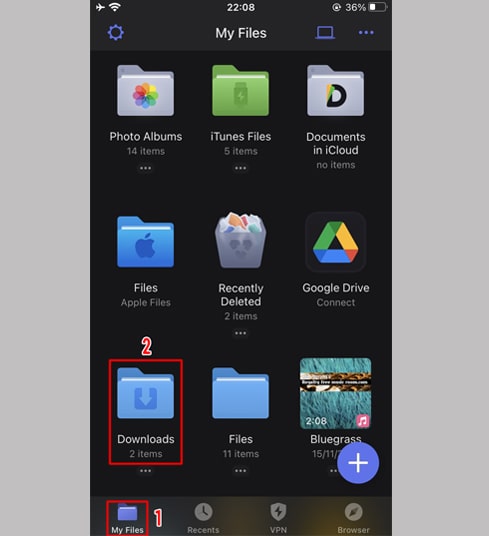
- Im Ordner "Downloads", klicken Sie auf das Drei-Punkte-Symbol unterhalb des Videos, klicken Sie auf "Verschieben" → "Fotos", um das Video in den Ordner "Fotos" zu verschieben, jetzt können Sie Videos offline in der "Fotos"-Bibliothek genießen.
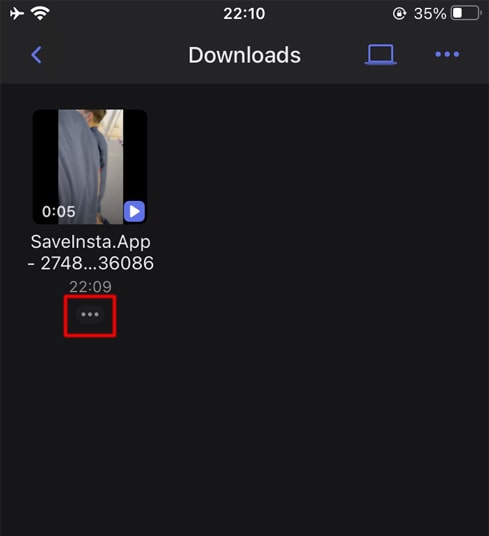
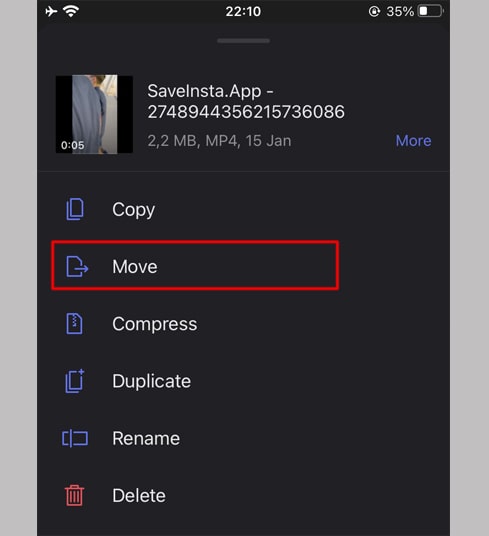
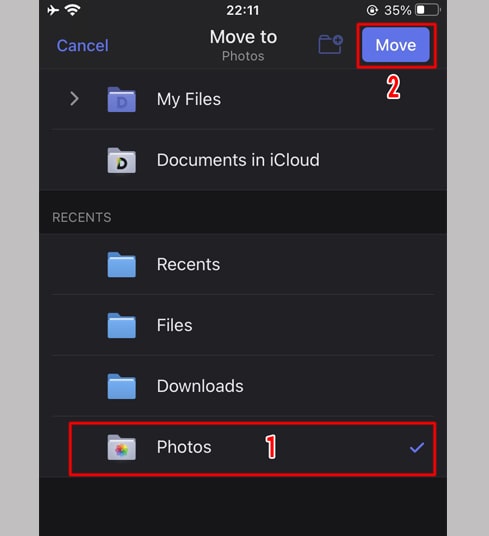
Schritt 7: Öffnen Sie die App "Fotos" und sehen Sie sich das heruntergeladene Video an.

Hinweis
- Wenn Sie eine Fehlermeldung erhalten oder das Foto oder Video, das Sie herunterladen möchten, nicht finden können, verwenden Sie Privater Downloader: https://snapclip.app/de/instagram-private-download und folgen Sie den Anweisungen, um Ihr Foto oder Video herunterzuladen.
Wenn während der Verwendung ein Fehler auftritt, wenden Sie sich bitte an uns, um Unterstützung zu erhalten: sp.snapinsta@gmail.com